[오늘의 일지]
파이썬 EDA 실시간 강의 - Pandas, Seaborn
[상세 내용]
파이썬 EDA
Pandas 추가 내용
- pandas를 이용하면 mysql이나 oracle 같은 sql 언어를 사용하는 프로그램처럼 데이터를 합치는 기능인 join을 사용할 수 있습니다. 그 기능을 정리해 보겠습니다. 정리할 함수는 concat()과 merge()입니다. 일단 데이터를 만들어 보겠습니다.
# 넘파이 판다스 기능 사용
import numpy as np
import pandas as pd
# 데이터 만들어 놓기(실제데이터가 있다며 더 좋다)
df1 = pd.DataFrame({'A': ['A0', 'A1', 'A2', 'A3'],
'B': ['B0', 'B1', 'B2', 'B3'],
'C': ['C0', 'C1', 'C2', 'C3'],
'D': ['D0', 'D1', 'D2', 'D3']},
index=[0, 1, 2, 3])
df2 = pd.DataFrame({'A': ['A4', 'A5', 'A6', 'A7'],
'B': ['B4', 'B5', 'B6', 'B7'],
'C': ['C4', 'C5', 'C6', 'C7'],
'D': ['D4', 'D5', 'D6', 'D7']},
index=[4, 5, 6, 7])
df3 = pd.DataFrame({'A': ['A8', 'A9', 'A10', 'A11'],
'B': ['B8', 'B9', 'B10', 'B11'],
'C': ['C8', 'C9', 'C10', 'C11'],
'D': ['D8', 'D9', 'D10', 'D11']},
index=[8, 9, 10, 11])
df4 = pd.DataFrame({'A': ['A1', 'A2', 'A4', 'A5'],
'E': ['E0', 'E1', 'E2', 'E3'],
'F': ['F0', 'F1', 'F2', 'F3']})
- concat() 사용하기 : 일단 칼럼이 같은 데이터끼리 아무 조건도 넣지 않고 사용해 보겠습니다. concat()의 디폴트 값은 칼럼을 기준으로 합쳐주는 것입니다. 위에 데이터를 보시면 df4는 인덱스를 지정해주지 않았지만 디폴트값으로 0부터 시작합니다. 그리고 데이터를 칼럼을 기준으로 합쳤을 때 겹치는 칼럼이 없다면 Null으로 대체됩니다. 마지막으로 칼럼을 기준으로 하지 않고 로우(행)를 기준으로 합칠 수도 있는데 조건에 axis=1을 붙여주면 됩니다. 이 말은 디폴트 값이 axis=0이었다는 말이 됩니다.
# 그냥 합치기 (concatenation)
pd.concat([df1,df2,df3])
>>>
A B C D
4 A4 B4 C4 D4
5 A5 B5 C5 D5
6 A6 B6 C6 D6
7 A7 B7 C7 D7
0 A0 B0 C0 D0
1 A1 B1 C1 D1
2 A2 B2 C2 D2
3 A3 B3 C3 D3
8 A8 B8 C8 D8
9 A9 B9 C9 D9
10 A10 B10 C10 D10
11 A11 B11 C11 D11
# 겹치는 것이 없다면 Null로 대체
pd.concat([df1, df4])
>>>
A B C D E F
0 A0 B0 C0 D0 NaN NaN
1 A1 B1 C1 D1 NaN NaN
2 A2 B2 C2 D2 NaN NaN
3 A3 B3 C3 D3 NaN NaN
0 A1 NaN NaN NaN E0 F0
1 A2 NaN NaN NaN E1 F1
2 A4 NaN NaN NaN E2 F2
3 A5 NaN NaN NaN E3 F3
# 칼럼이 아닌 로우를 기준으로 합칠 수도 있다
pd.concat([df1, df4], axis=1)
>>>
A B C D A E F
0 A0 B0 C0 D0 A1 E0 F0
1 A1 B1 C1 D1 A2 E1 F1
2 A2 B2 C2 D2 A4 E2 F2
3 A3 B3 C3 D3 A5 E3 F3
pd.concat([df1, df2, df3], axis=1)
>>>
A B C D A B C D A B C D
0 A0 B0 C0 D0 NaN NaN NaN NaN NaN NaN NaN NaN
1 A1 B1 C1 D1 NaN NaN NaN NaN NaN NaN NaN NaN
2 A2 B2 C2 D2 NaN NaN NaN NaN NaN NaN NaN NaN
3 A3 B3 C3 D3 NaN NaN NaN NaN NaN NaN NaN NaN
4 NaN NaN NaN NaN A4 B4 C4 D4 NaN NaN NaN NaN
5 NaN NaN NaN NaN A5 B5 C5 D5 NaN NaN NaN NaN
6 NaN NaN NaN NaN A6 B6 C6 D6 NaN NaN NaN NaN
7 NaN NaN NaN NaN A7 B7 C7 D7 NaN NaN NaN NaN
8 NaN NaN NaN NaN NaN NaN NaN NaN A8 B8 C8 D8
9 NaN NaN NaN NaN NaN NaN NaN NaN A9 B9 C9 D9
10 NaN NaN NaN NaN NaN NaN NaN NaN A10 B10 C10 D10
11 NaN NaN NaN NaN NaN NaN NaN NaN A11 B11 C11 D11
- merge() 사용하기 : sql에서 교집합을 만드는 inner join이나 교집합을 제외한 자기 데이터를 나타내는 left(right) join을 나타내기 위해 merge()를 사용할 수 있다. 조건에서 먼저 입력하는 데이터프레임 기준으로 left가 되며 사용방법은 how를 이용합니다. 여기서 inner join을 사용했을 때 값은 겹치는 값을 포함한 양쪽 데이터의 칼럼의 값들을 가져오는 것을 실행 결과로 확인할 수 있습니다.
df1 = pd.DataFrame({'A': ['A0', 'A1', 'A2', 'A3'],
'B': ['B0', 'B1', 'B2', 'B3'],
'C': ['C0', 'C1', 'C2', 'C3'],
'D': ['D0', 'D1', 'D2', 'D3']},
index=[0, 1, 2, 3])
df4 = pd.DataFrame({'A': ['A1', 'A2', 'A4', 'A5'],
'B': ['B2', 'B3', 'B4', 'B5'],
'C': ['C3', 'C4', 'C5', 'C6'],})
# 위와 같은 데이터프레임이 있다고 할 때 inner join 사용하기 조건에 on은 겹치는 기준이 됩니다.
# 겹치지 않는 것은 x와 y를 이용해서 표현해주는데 겹치는 값이 있는 칼러만 가져오는 겁니다.
pd.merge(df1, df4, on="A")
>>>
A B_x C_x D B_y C_y
0 A1 B1 C1 D1 B2 C3
1 A2 B2 C2 D2 B3 C4
pd.merge(df1, df4, on='B')
>>>
A_x B C_x D A_y C_y
0 A2 B2 C2 D2 A1 C3
1 A3 B3 C3 D3 A2 C4
pd.merge(df1, df4, on='C')
>>>
A_x B_x C D A_y B_y
0 A3 B3 C3 D3 A1 B2
# left join
pd.merge(df1,df4, on="A", how='left')
>>>
A B_x C_x D B_y C_y
0 A0 B0 C0 D0 NaN NaN
1 A1 B1 C1 D1 B2 C3
2 A2 B2 C2 D2 B3 C4
3 A3 B3 C3 D3 NaN NaN
- pivot Table을 이용하기 : pivot table이란 기존 테이블 구조를 특정 column을 기준으로 재구조화한 테이블을 말합니다. 특정 column을 기준으로 pivot 하기 때문에 어떤 column에 어떤 연산을 하느냐에 따라서 만들어지는 결과가 바뀝니다.
# 성별을 기준으로 생존률 파악 --> Mean vs Sum
pd.pivot_table(data=titanic,index='Sex',values=['Survived'],aggfunc=['count','sum','mean'])
>>>
count sum mean
Survived Survived Survived
Sex
female 314 233 0.742038
male 577 109 0.188908
# 사회 계급을 기준으로 생존률 파악
pd.pivot_table(data=titanic,index='Pclass',values=['Survived'],aggfunc=['count','sum','mean'])
>>>
count sum mean
Survived Survived Survived
Pclass
1 216 136 0.629630
2 184 87 0.472826
3 491 119 0.242363
# 사회 계급을 기준으로 성별을 나눠서 생존률 파악
pd.pivot_table(data=titanic,index=['Pclass','Sex'],values=['Survived'],aggfunc=['count','sum','mean'])
>>>
count sum mean
Survived Survived Survived
Pclass Sex
1 female 94 91 0.968085
male 122 45 0.368852
2 female 76 70 0.921053
male 108 17 0.157407
3 female 144 72 0.500000
male 347 47 0.135447
- 그룹별 pivot table 확인
titanic.pivot_table
>>>
<bound method DataFrame.pivot_table of PassengerId Survived Pclass \
0 1 0 3
1 2 1 1
2 3 1 3
3 4 1 1
4 5 0 3
.. ... ... ...
886 887 0 2
887 888 1 1
888 889 0 3
889 890 1 1
890 891 0 3
Name Sex Age SibSp \
0 Braund, Mr. Owen Harris male 22.0 1
1 Cumings, Mrs. John Bradley (Florence Briggs Th... female 38.0 1
2 Heikkinen, Miss. Laina female 26.0 0
3 Futrelle, Mrs. Jacques Heath (Lily May Peel) female 35.0 1
4 Allen, Mr. William Henry male 35.0 0
.. ... ... ... ...
886 Montvila, Rev. Juozas male 27.0 0
887 Graham, Miss. Margaret Edith female 19.0 0
888 Johnston, Miss. Catherine Helen "Carrie" female NaN 1
889 Behr, Mr. Karl Howell male 26.0 0
890 Dooley, Mr. Patrick male 32.0 0
Parch Ticket Fare Cabin Embarked
0 0 A/5 21171 7.2500 NaN S
1 0 PC 17599 71.2833 C85 C
2 0 STON/O2. 3101282 7.9250 NaN S
3 0 113803 53.1000 C123 S
4 0 373450 8.0500 NaN S
.. ... ... ... ... ...
886 0 211536 13.0000 NaN S
887 0 112053 30.0000 B42 S
888 2 W./C. 6607 23.4500 NaN S
889 0 111369 30.0000 C148 C
890 0 370376 7.7500 NaN Q
[891 rows x 12 columns]>
- 번외 데이터프레임에서 null을 제외하는 함수
# 결측치를 하나라도 포함하고 있는 데이터가 몇개나 있는지 확인.
titanic.loc[titanic.isnull().any(axis=1)]
# 원한는 칼럼을 제거하는 방법
titanic.drop(columns=['Cabin']).dropna()
# 결측치가 있는 모든 행을 제거하는 방법(실제 데이터에서는 조심해야 한다)
titanic.dropna()
Seaborn 세부적인 부분
- Seaborn이라는 라이브러리 자체가 matplotlib을 배경으로 하기 때문에 matplotlib에서 한글 폰트를 이용하는 방법을 알려드리겠습니다. 윈도우랑 맥os의 방법이 조금 차이가 있는데 그건 폰트의 위치가 다르기 때문입니다.
# 폰트 설정 방법 2
import matplotlib
import matplotlib.font_manager as fm
#plt.rc('font',family='AppleGothic')
# font_location = '/System/Library/Fonts/AppleSDGothicNeo.ttc' # For mac
# font_location = 'C:/Windows/Fonts/Malgun.ttf' # For Windows
font_name = fm.FontProperties(fname=font_location).get_name()
print(font_name)
matplotlib.rc('font', family=font_name)
- Seaborndml -plot에서 막대의 위치는 x, y의 설정에 의해서 간편하게 변경할 수 있다.
# penguin 데이터에 histplot을 출력합니다.
sns.histplot(data=data ,y='bill_length_mm', bins=20, hue= 'species', multiple='stack')
# penguin 데이터에 histplot을 출력합니다.
sns.histplot(data=data ,x='bill_length_mm', bins=20, hue= 'species', multiple='stack')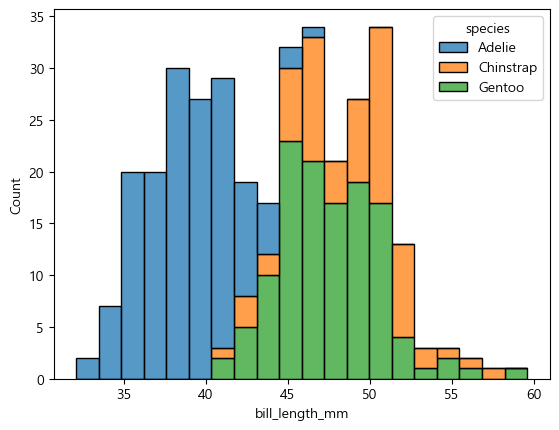
- displot을 사용할 때 칼럼 안에 종류에 따라 여러 개의 그래프가 나올 수 있는데 col과 row를 이용하면 기준을 바꾸면서 사용할 수 있습니다. 물론 원하는 칼럼을 추가한다면 col과 row를 동시에 사용하는 것도 가능합니다.
# penguin 데이터에 displot을 출력합니다.
sns.displot(data=data, x= 'bill_length_mm', col='species', kind='hist', hue='species', palette='viridis')
# penguin 데이터에 displot을 출력합니다.
sns.displot(data=data, x= 'bill_length_mm', row='species', kind='hist', hue='species', palette='viridis')
# penguin 데이터에 displot을 출력합니다.
sns.displot(data=data, x='bill_length_mm', row='species', col="sex", kind='hist', hue='species', palette='viridis'
- 그 밖에 세부적인 설정하기
# 그래프의 크기 설정
plt.figure(figsize=(12, 6))
# 제목을 설정할 때도 fontsize를 이용해서 크기 설정
plt.title("title", fontsize=16)
# 그래프의 세부적인 색 설정 palette 이용하기 색은 홈페이지에 들어가면 엄첨 많이 존재한다.
palette='viridis' 이런 식으로 -plot 안에서 설정한다
# 그래프 저장 하기(경로는 원하는 경로를 입력하면 되고 디폴트값은 현재 ipynb파일이 있는 위치입니다)
plt.savefig('sample_barplot.png')
[마무리]
오늘은 복습 위주로 지난주에 배운 내용을 학습했습니다. 이번주는 오전에 실시간 강의를 진행하고 오후에는 온라인 녹화 강의를 복습하는 방식으로 이루어져 있는데요. 반복 학습을 한다는 점에서 아주 좋은 학습인 거 같습니다.
'AI > 데이터 사이언스' 카테고리의 다른 글
| [AI 부트캠프] DAY 27 - 파이썬 EDA 7 (0) | 2023.08.24 |
|---|---|
| [AI 부트캠프] DAY 26 - 파이썬 EDA 6 (2) | 2023.08.23 |
| [AI 부트캠프] DAY 24 - 파이썬 EDA 4 (0) | 2023.08.19 |
| [AI 부트캠프] DAY 23 - 파이썬 EDA 3 및 현직자 특강 (0) | 2023.08.18 |
| [AI 부트캠프] DAY 22 - 파이썬 EDA 2 (0) | 2023.08.17 |




댓글